O ERP MAXIPROD permite o faturamento de itens de diferentes pedidos de venda por uma única Nota Fiscal (NF), desde que os pedidos sejam destinados ao mesmo cliente. Nesta demonstração, usaremos as configurações padrão das operações fiscais do ERP MAXIPROD.
Existem duas maneiras:
Faturando os itens de pedidos de venda
Este exemplo mostra como faturar os itens dos pedidos de venda a partir da tela “Itens dos pedidos de venda”, gerando uma única NF.
1) Acesse o menu “Vendas > Itens dos pedidos de venda”.
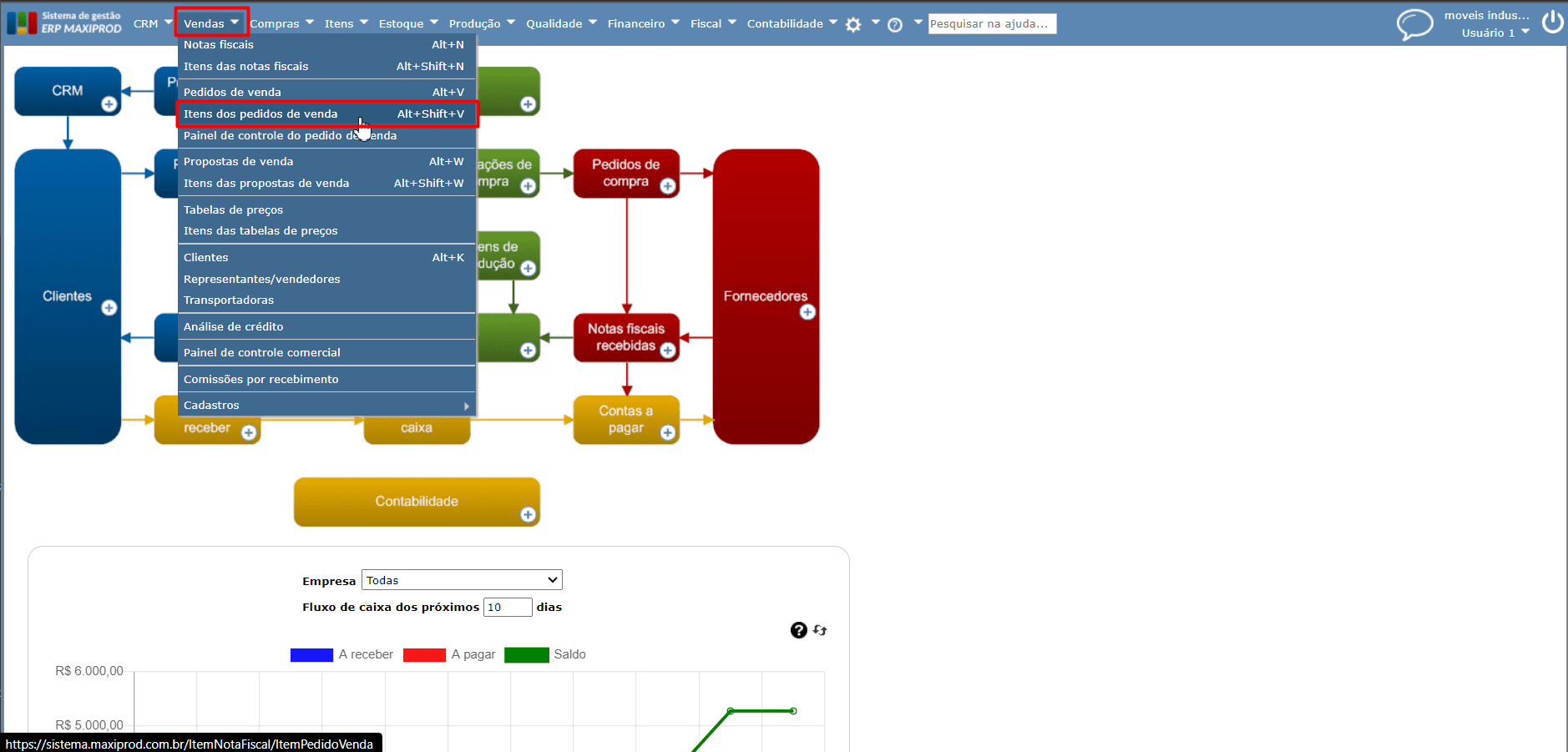
2) A seguir, selecione o cliente para o qual os itens serão faturados utilizando o filtro “Cliente“.

3) Agora, selecione os itens que darão origem à NF usando as caixas de seleção.

4) Acesse o menu “Ações > Faturar itens de pedido de venda selecionados”.

5) Será exibida uma caixa de confirmação “Atenção” com os botões “Sim” e “Não“.
Tem certeza de que deseja transferir * itens?

6) Ao clicar em “Sim“, os itens darão origem a uma NF em estado de “Digitação“. A referência entre os itens inseridos e os pedidos é exibida no campo “Pedido de venda” da seção “Produtos/Serviços“.

Importante:
- Somente itens em estado “A faturar“, “Parcialmente faturado” ou “Faturado parcial” podem ser faturados, dando origem a uma NF. Caso tente faturar itens em estado diferente dos mencionados, será retornada uma mensagem de “Atenção” com botão “Ok“, e o faturamento não será realizado.
Não há itens com saldo no pedido para ser transferidos.
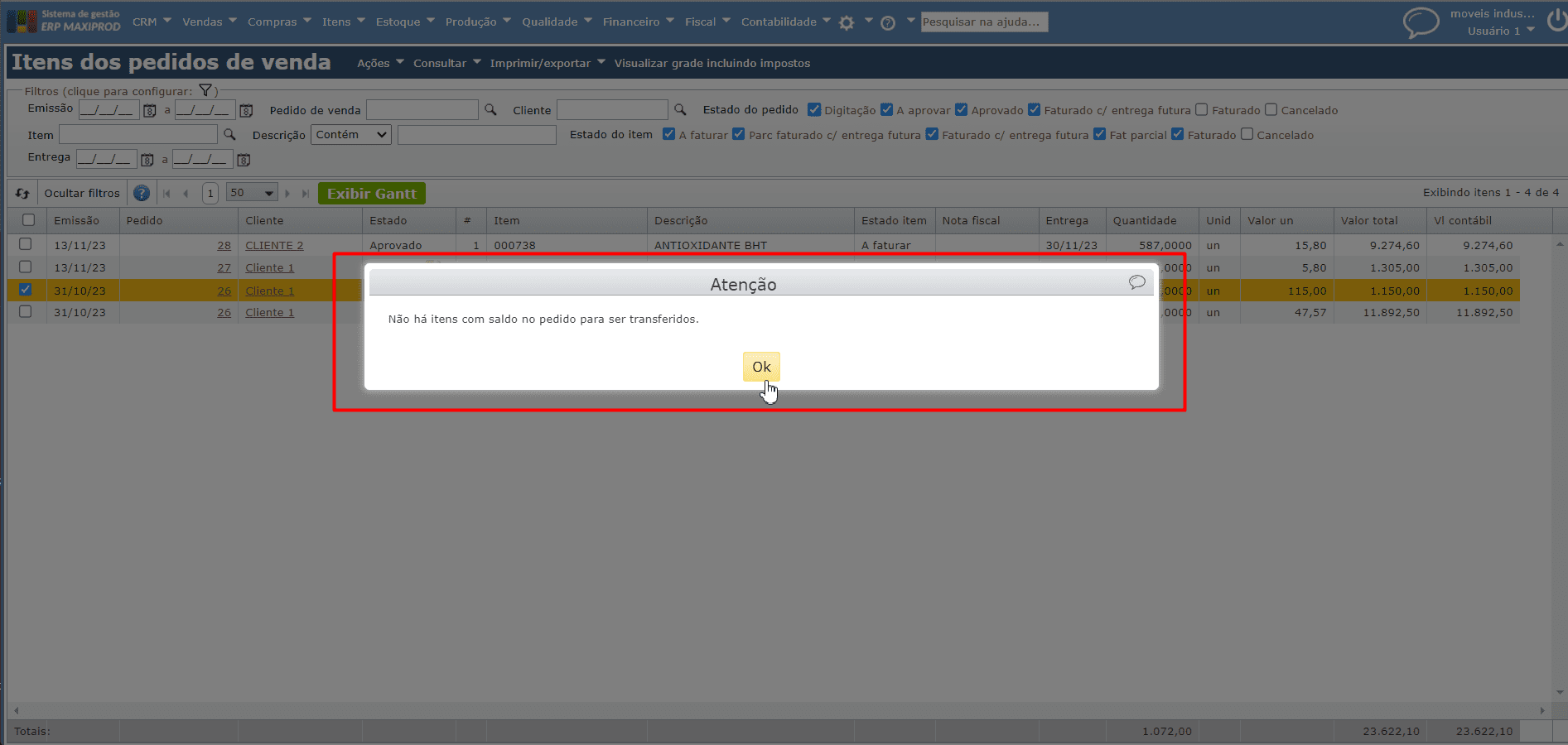
- Se o estado do pedido de venda for diferente de “Aprovado“, o sistema não permitirá que os itens sejam faturados, retornando uma mensagem de “Atenção” com botão “Ok“, e o faturamento não será realizado.
Apenas pedidos no estado “Aprovado” podem ser selecionados.
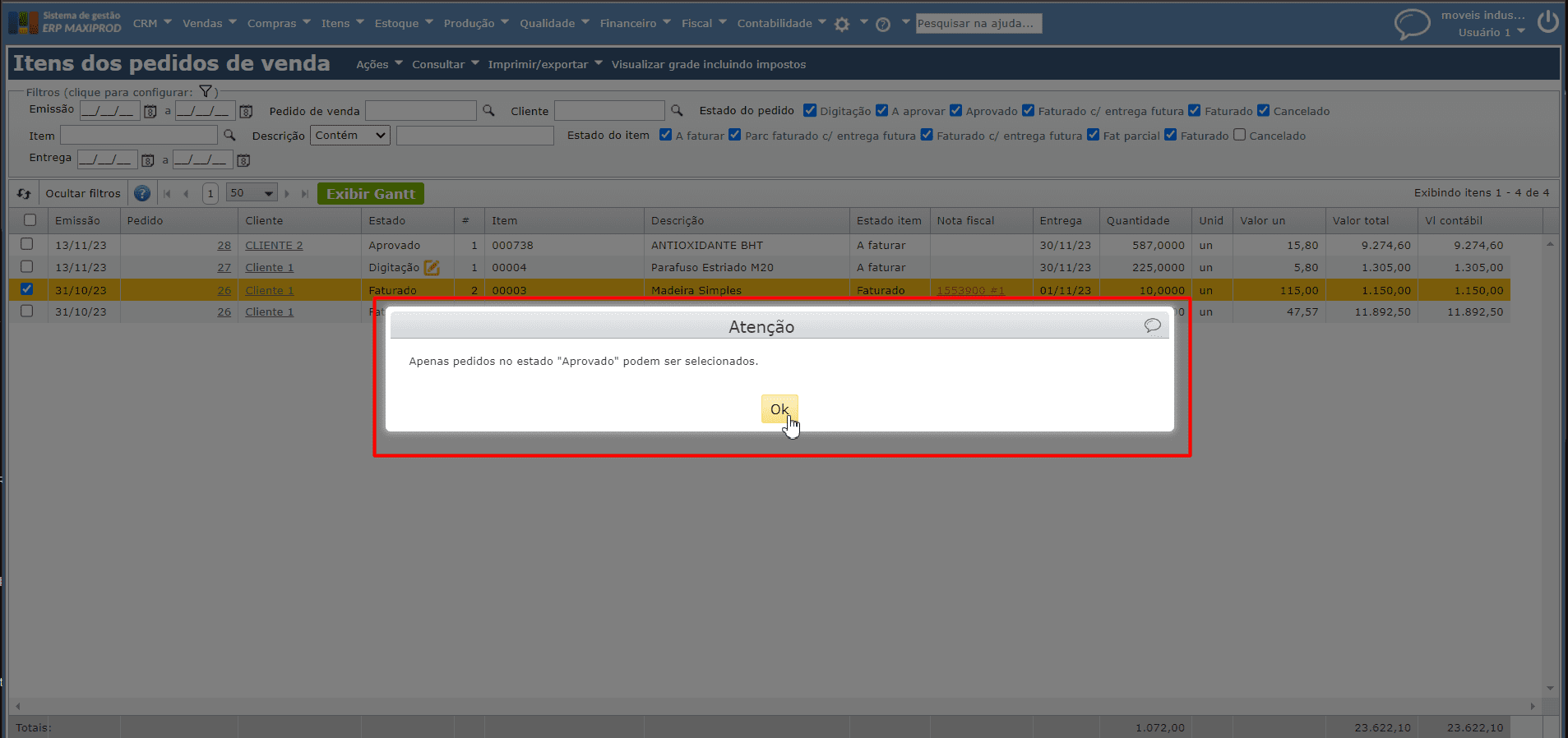
- Apenas itens de pedidos de venda emitidos para o mesmo cliente podem ser incluídos no processo de faturamento. Caso contrário, o sistema retornará uma mensagem de “Atenção” com botão “Ok“, e o faturamento não será realizado.
Todos os itens selecionados devem possuir o mesmo Cliente.
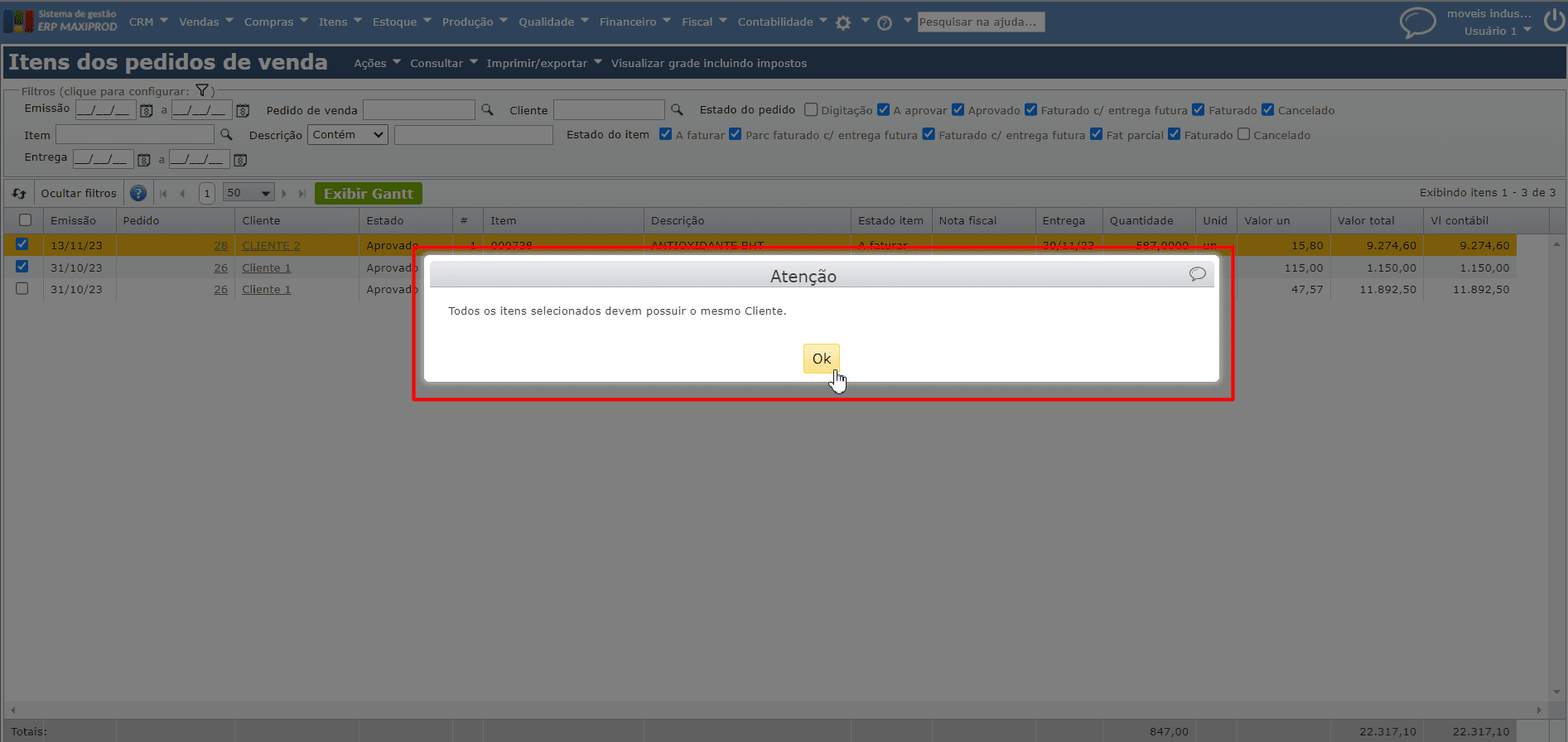
Selecionando os pedidos de venda na edição da NF
Este exemplo mostra como selecionar os pedidos de venda cujos itens serão inseridos na NF através da edição da NF.
1) Acesse o menu “Vendas > Notas fiscais”.

2) Identifique a NF cujos itens serão buscados dos pedidos e clique no ícone “lápis laranja“, ou crie uma nova NF clicando no botão verde “Novo“.
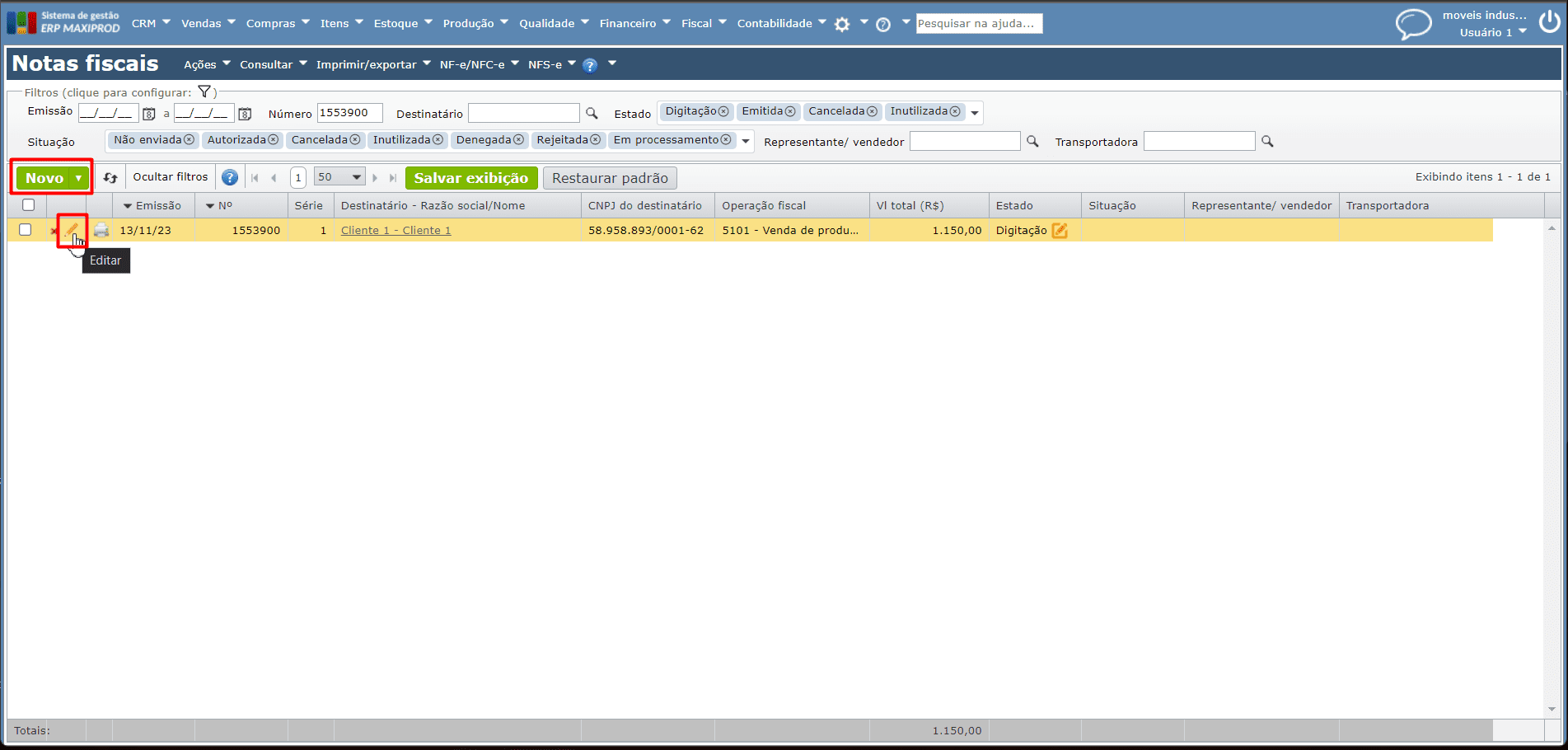
- Caso tenha criado uma nova NF, selecione o cliente em “Destinatário” e a operação fiscal em “Operação fiscal“.
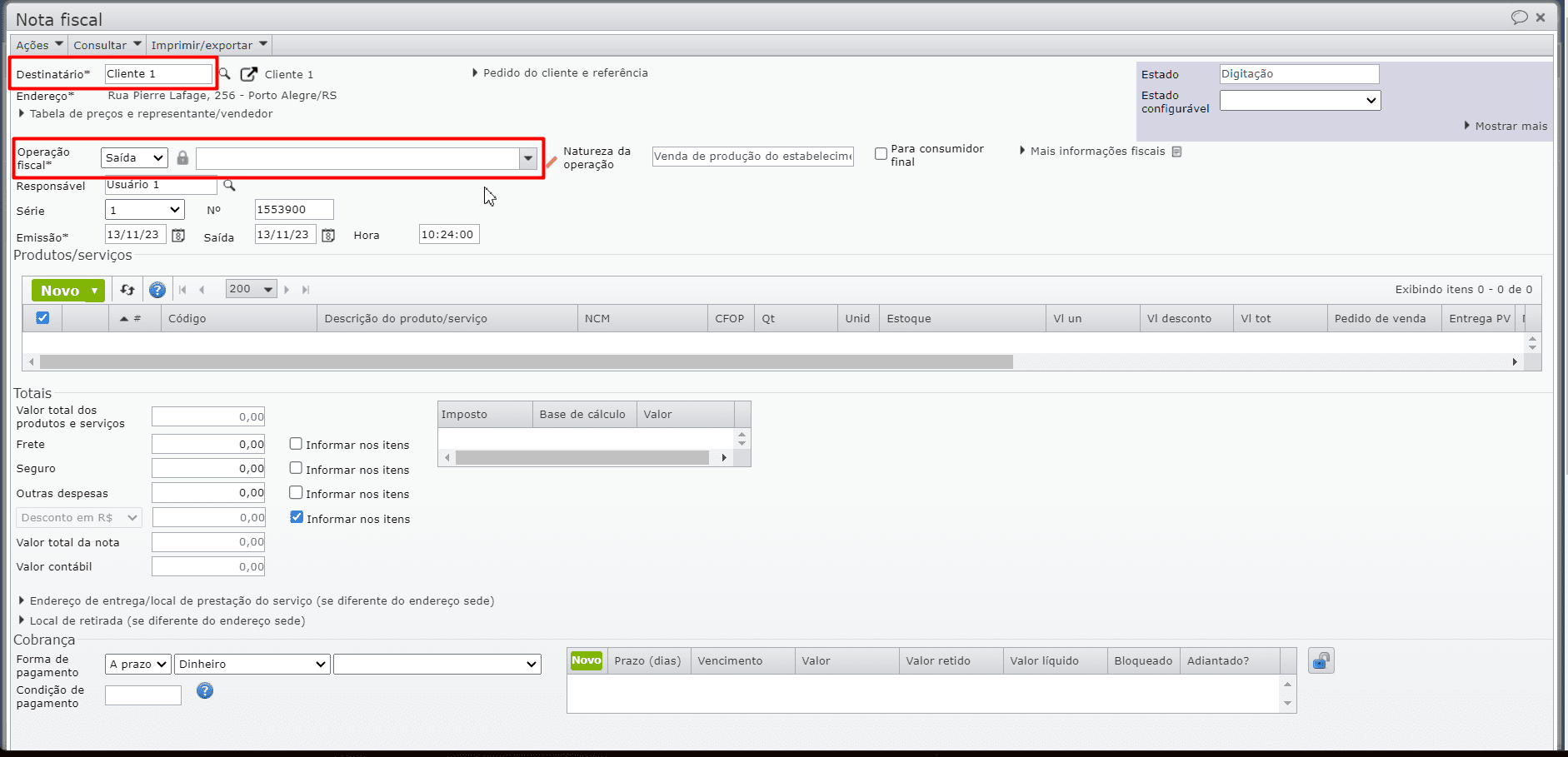
3) Acesse o menu “Ações > Inserir itens do Pedido”.
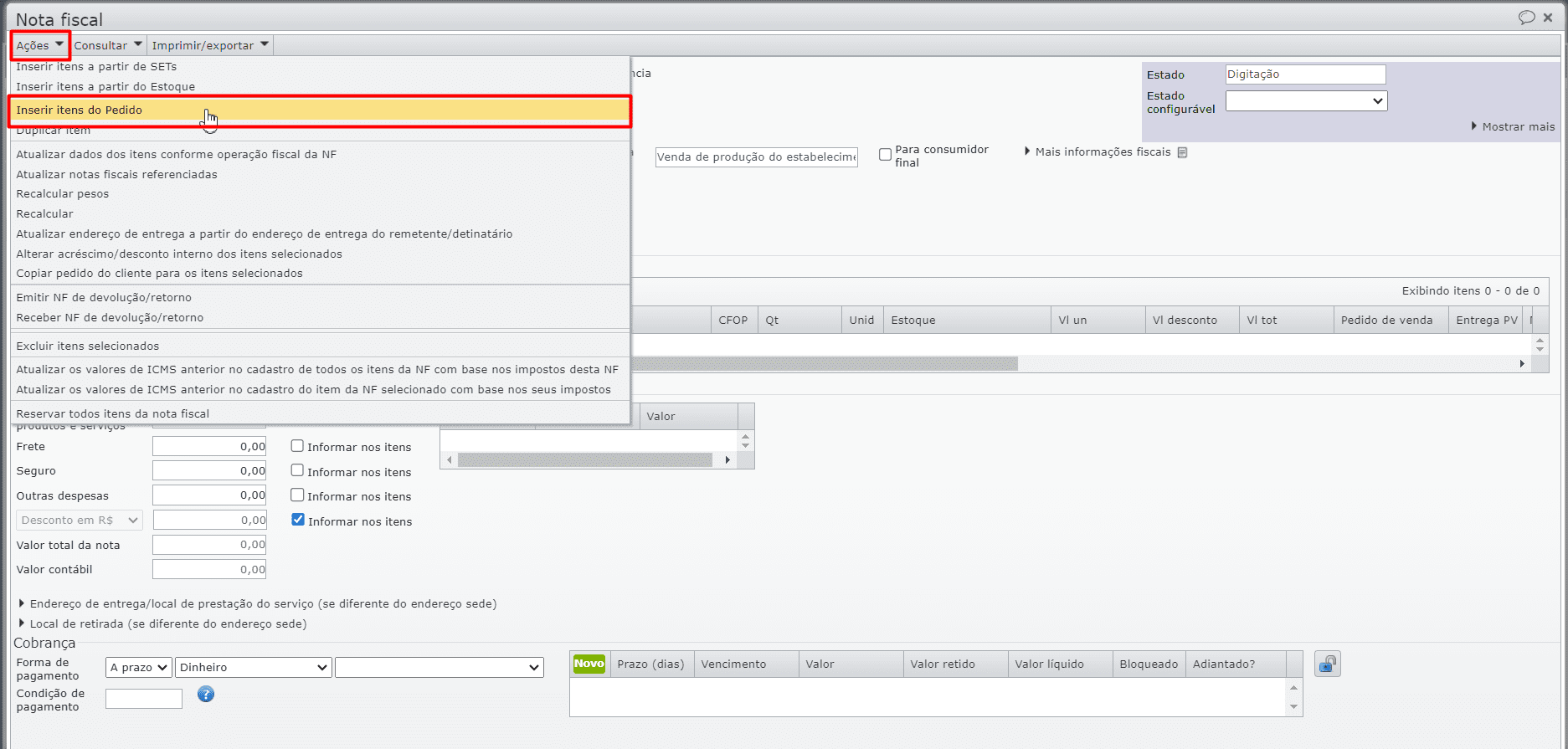
4) É aberta uma tela auxiliar, que exibe todos os pedidos do destinatário em estado “Aprovado“. Selecione os pedidos marcando as caixas de seleção, e clique no botão cinza “Ok“.

5) Os itens dos pedidos de venda selecionados serão inseridos na NF, e a referência aos pedidos será automática, podendo ser verificada na coluna “Pedido de venda” da seção “Produtos/Serviços“.

6) Emita a NF.
Se ficou com alguma dúvida, fale com nosso suporte.
Veja também: